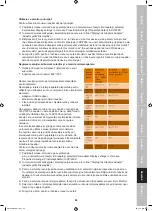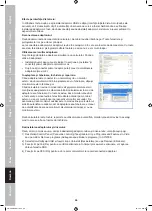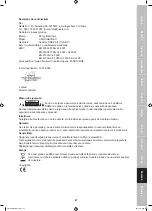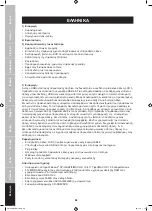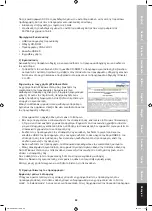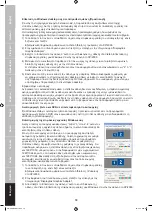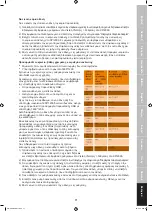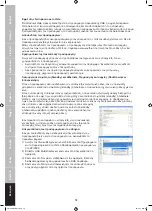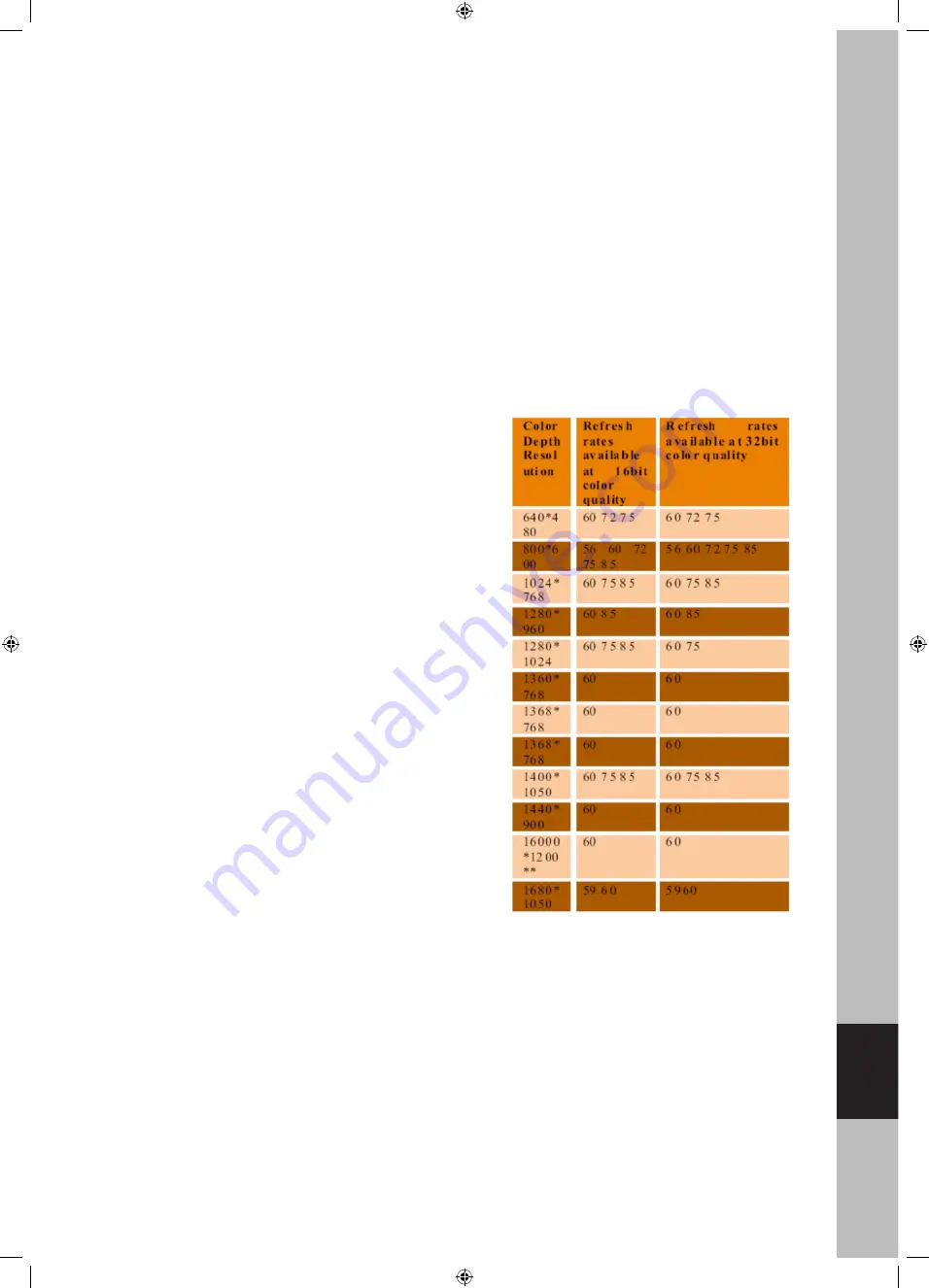
65
Utilizare ca monitor principal:
Pentru a face din monitorul auxiliar afişajul principal:
1) Poziţionaţi mouse-ul oriunde pe suprafaţa de lucru a calculatorului, faceţi clic dreapta şi selectaţi
Personalize>Display settings în Vista sau Properties>Settings (Proprietăţi>Setări) în XP/2000.
2) În meniul derulant al afişajului, selectaţi opţiunea care are la final “Displaylink Graphics Adapter”
(Adaptor grafic Displaylink).
3) Bifaţi caseta „This is my main monitor box” în Vista sau „Use this device as the primary monitor box”
(Se utilizează acest dispozitiv ca monitor principal) în XP/2000. La unele calculatoare şi laptopuri, este
necesară dezactivarea afişajului principal (mai exact, debifarea „Extend the desktop onto this monitor”
sau „Extend my windows desktop onto this monitor box” (Se extinde spaţiul de lucru Windows pe
acest monitor) pentru afişajul principal) în cadrul aceleiaşi schimbări ale setărilor.
4) Faceţi clic pe OK pentru a închide ecranul cu setări. Monitorul auxiliar rămâne cel principal dacă
calculatorul intră în modul de hibernare sau suspendare ori dacă este repornit. Dacă monitorul auxiliar
este deconectat, afişajul principal redevine cel principal.
Reglarea rezoluţiei, adâncimii culorilor şi a ratei de reîmprospătare:
** Reţineţi că modurile „întreţesut” (interlaced) nu sunt
suportate.
** Suportat doar de modelul 1600*1200
Despre rezoluţii şi ratele de reîmprospătare disponibile
pentru utilizatori.
Rezoluţiile şi ratele de reîmprospătare disponibile pentru
utilizator prin Windows sunt un compromis între următoarele
elemente:
• Adaptorul USB de afişaj.
• Monitorul principal şi monitorul auxiliar.
• Placa video principală de pe calculatorul dv şi driverii
instalaţi
De exemplu, dacă monitorul dv nu suportă o rezoluţie de
1600*1200, aceasta nu este posibilă, chiar şi dacă folosiţi
un adaptor USB de afişaj cu 1600*1200 suportată.
Acesta este un sistem de siguranţă care împiedică intrarea
monitorului într-un mod incompatibil, care l-ar putea
deteriora.
În cazul clonării afişajului principal, componenta video
va încerca să utilizeze modul preferat al monitorului.
În anumite cazuri, este posibil ca acesta să nu fie cel
mai adecvat mod pentru suprafaţa de lucru clonată. Se
recomandă ca rezoluţia afişajului principal să fie schimbată,
pentru a fi cât mai apropiată de rezoluţia implicită a
monitorului auxiliar.
Pentru a configura cele trei componente ale unui mod de
ecran, urmaţi aceşti paşi:
1) Poziţionaţi mouse-ul oriunde pe suprafaţa de
lucru a calculatorului, faceţi clic dreapta şi selectaţi Personalize>Display settings în Vista sau
Properties>Settings (Proprietăţi>Setări) în XP/2000.
2) În meniul derulant al afişajului, selectaţi opţiunea care are la final “Displaylink Graphics Adapter”
(Adaptor grafic Displaylink).
3) Pentru a schimba rezoluţia ecranului sau calitatea culorii, selectaţi opţiunile respective de pe ecran.
Nu omiteţi să selectaţi una dintre rezoluţiile suportate şi numărul aferent calităţii culorii din tabelul de
deasupra. În cazul monitorului auxiliar, puteţi selecta şi orice rezoluţie sau calitate suportată de acel
monitor.
4) Pentru a schimba rata de reîmprospătare, faceţi clic pe Advanced (Avansate) şi apoi clic pe Monitor.
5) Selectaţi o rată de reîmprospătare din lista derulantă cu rate de reîmprospătare ale ecranului şi apoi
faceţi clic pe Apply (Aplică).
6) Faceţi clic pe OK pentru a închide ecranul cu setări.
CMP-USBVGA11.indd 65
09-7-30 ��7:41